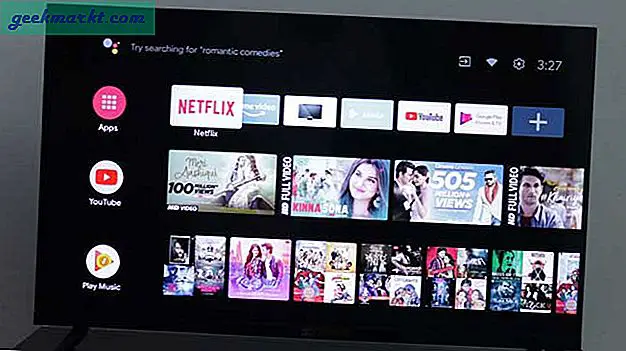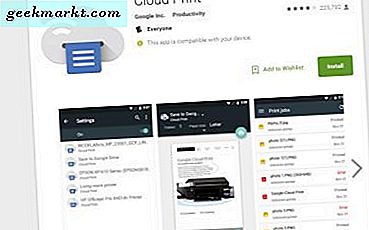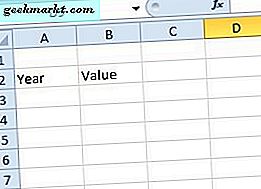Trong nhiều tháng, bạn đã chụp ảnh hoàn hảo mỗi ngày. Điện thoại thông minh mới của bạn — có thể là Galaxy S8, Google Pixel, LG G6 hoặc một thiết bị hoàn toàn khác — có một chiếc máy ảnh tuyệt vời và bạn đã đảm bảo tận dụng tối đa nó. Phong cảnh, chân dung, ảnh tự chụp, ảnh thiên nhiên, thậm chí cả hình ảnh về thức ăn của bạn — bạn đã tập hợp tất cả vào điện thoại và bạn vô cùng tự hào về kỹ năng nhiếp ảnh mới của mình. Thậm chí bạn đã hiển thị ảnh của mình cho bạn bè và các thành viên trong gia đình, trượt qua ảnh trong ứng dụng thư viện được bao gồm trên điện thoại của bạn.
Điện thoại của bạn có thể có một chiếc máy ảnh tuyệt vời trong đó, nhưng nếu bạn không có một bộ ứng dụng nhiếp ảnh đầy đủ với bạn, bạn sẽ không tận dụng được toàn bộ phần cứng của mình. Ứng dụng chụp ảnh trên Android đã trở nên thực sự tốt trong vài năm qua, với màn hình lớn hơn cho phép nhiều tính năng và không gian làm việc hơn. Họ cũng đã nhận được khá đơn giản, quá - bạn không phải là một chuyên gia trong Photoshop để nhanh chóng chỉnh sửa, lưu và xuất một bức ảnh đã chỉnh sửa. Mặc dù vậy, có thể khá khó để biết bắt đầu từ đâu, đặc biệt với số lượng trình chỉnh sửa ảnh, thư viện và ứng dụng chia sẻ có trong Cửa hàng Play. Nếu bạn đang tìm kiếm một số Android tốt nhất để cung cấp cho ảnh của mình, chúng tôi đã hoàn thành công việc cho bạn, thu thập một số ứng dụng yêu thích của chúng tôi cho ảnh ở một nơi — và hầu hết đều miễn phí. Đây là những ứng dụng chụp ảnh tốt nhất trên Cửa hàng Play có sẵn để tải xuống ngay bây giờ.
Đề nghị của chúng tôi: Tải xuống Google Photos
Tải xuống Google Photos Chúng tôi đã hát những lời khen ngợi của Google Photos đủ thời gian mà chúng tôi chắc chắn mọi người bắt đầu cảm thấy mệt mỏi khi nghe về ứng dụng. Tuy nhiên, chúng tôi không thể giúp được điều đó - Google Photos thật tuyệt. Đó là thư viện ảnh, trình chỉnh sửa, sao lưu và chia sẻ ảnh tốt nhất tất cả trong một, và gần như mọi thứ trong ứng dụng đều được cung cấp hoàn toàn miễn phí. Tại thời điểm này, bạn có thể đã cài đặt Google Photos trên điện thoại của mình — ứng dụng đã được tải xuống hơn một tỷ lần trên toàn thế giới — nhưng nếu bạn không sử dụng nó hết tiềm năng, hoặc bạn không sử dụng nó, bạn ' sẽ muốn đọc tiếp. Ảnh là một trong những ứng dụng nhiếp ảnh yêu thích của chúng tôi trên mạng và khi bạn biết mọi thứ có thể làm, thật dễ dàng để xem lý do.

Google Photos có lẽ nổi tiếng nhất với công cụ sao lưu của nó và vì lý do chính đáng. Đó là cách chính mọi người sử dụng ứng dụng, giúp dễ dàng tải lên và đồng bộ hóa ảnh của bạn giữa mọi thiết bị trong nhà, đồng thời giữ bộ nhớ điện thoại của bạn không có ảnh và video được sao lưu trước đó. Nếu điện thoại của bạn bị giới hạn dung lượng lưu trữ, nó sẽ giúp phần cứng điện thoại của bạn sạch sẽ và rõ ràng, để lại thêm phòng cho nhiều ứng dụng, trò chơi, nhạc và bất kỳ thứ gì khác bạn muốn lưu trên thiết bị của mình. Dịch vụ sao lưu của Google rất dễ dàng, cung cấp cho người dùng hai tùy chọn: trước tiên, bạn có thể sao lưu mọi ảnh hoặc video trên thiết bị của mình ở chế độ "chất lượng cao". Đối với hầu hết người dùng, điều này là hoàn hảo — định nghĩa của Google về "chất lượng cao" tương đương với hình ảnh 16MP và video 1080p. Hầu hết các máy ảnh điện thoại thông minh không chụp ảnh trên 16MP — và hãy nhớ, nhiều megapixel hơn trong cảm biến không tự động có nghĩa là chụp tốt hơn — giống như hầu hết người dùng quay video 1080p thay vì 4K. Các tùy chọn này rất phù hợp với hầu hết người dùng và nếu bạn chọn tùy chọn "chất lượng cao", bạn sẽ có quyền truy cập vào bộ nhớ miễn phí, không giới hạn nội dung của mình. Nếu bạn cần phải lưu ảnh ở độ phân giải cao hơn 16MP hoặc 1080p, bạn cũng có thể chọn tải lên nội dung của mình bằng chất lượng không có chất lượng "gốc". Đây không phải là miễn phí; nó tính vào dung lượng lưu trữ Google Drive cơ bản là 15 GB và bạn sẽ phải mua thêm bộ nhớ Google Drive nếu muốn lưu trữ vượt quá 15GB ban đầu đó. May mắn thay, chi phí lưu trữ trên Drive thực sự khá hợp lý — 100GB chỉ là $ 1, 99 / tháng và tổng dung lượng lưu trữ chỉ là $ 9, 99 / tháng. Đây là một thỏa thuận tuyệt vời khi so sánh với các dịch vụ lưu trữ đám mây khác, nhưng chúng tôi nghĩ rằng hầu hết người dùng sẽ có thể gắn bó với chế độ "chất lượng cao" và không phải lo lắng về điều đó.

Dịch vụ sao lưu của ảnh không chỉ là giá cả phải chăng, nó cũng rất nhanh, tải lên ảnh mới của bạn qua Wi-Fi gần như ngay lập tức. Bạn có thể thay đổi điều này trong menu cài đặt của bạn, nơi mọi thứ được kiểm soát. Ở đó, bạn sẽ thấy khả năng thay đổi kích thước tải lên giữa chất lượng cao và độ phân giải ban đầu, sao lưu dữ liệu di động (tắt theo mặc định) và tùy chọn mua thêm bộ nhớ Google Drive. Ngoài các cài đặt sao lưu đó, bạn cũng có thể thay đổi số lượng và loại thẻ trợ lý xuất hiện trong ứng dụng của mình, tự động lưu trữ thiết bị bằng cách xóa ảnh trên thiết bị đã được tải lên, thay đổi cách vị trí hoạt động trong ảnh của bạn và bật hoặc tắt thông báo. Không có bất kỳ cài đặt điên rồ, bất ngờ nào, nhưng thật tuyệt khi biết những gì có trong menu.

Vì vậy, có, hầu hết mọi người chỉ sử dụng Ảnh cho dịch vụ sao lưu — được thừa nhận tuyệt vời, nhưng họ không nên tính bất kỳ tính năng nào khác làm cho Google Photos trở thành lựa chọn hàng đầu của chúng tôi cho tất cả các ứng dụng nhiếp ảnh. Như chúng tôi đã đề cập, ứng dụng hoạt động như một sự thay thế cho ứng dụng thư viện trên điện thoại của bạn, với sức mạnh của công cụ tìm kiếm của Google được tích hợp ngay bên trong ứng dụng. Bạn có thể tìm kiếm thông qua vị trí, ngày tháng và thời gian, loại tập tin (bao gồm phát hiện selfie!), Và thậm chí cả khuôn mặt trong ảnh, giúp bạn dễ dàng tìm thấy bức ảnh của một lần mà người anh họ của bạn đã cố gắng shotgun toàn bộ sáupack. Nếu trước đây bạn đã lưu trữ ảnh bên trong Google Drive, bạn cũng sẽ thấy những ảnh đó hiển thị trong ứng dụng, làm cho nó trở thành cách hoàn hảo để kết hợp các thư viện ảnh của bạn với nhau. Dĩ nhiên, bạn cũng có thể duyệt ảnh trong thư mục thiết bị của mình, vì vậy nếu bạn có tệp không được sao lưu vào đám mây trên thiết bị của mình — ví dụ: hình nền — bạn có thể tìm thấy ảnh đó trên điện thoại của mình. Và khi xóa ảnh, bạn có thể gửi tệp của mình vào thùng rác — chúng sẽ bị xóa sau 30 ngày — hoặc lưu trữ chúng để xem sau.

Ảnh cũng có phần tùy chọn công bằng của riêng họ và đối với nhiều người, công cụ chỉnh sửa do Google Photos cung cấp sẽ chứng minh là quá đủ. Khi bạn chuyển sang chế độ chỉnh sửa, Photos cung cấp cho bạn ba công cụ chính: bộ lọc, bao gồm chế độ "tự động" cùng với bộ lọc điện thoại thông minh truyền thống hơn mà người dùng mong đợi từ các ứng dụng như Instagram, cùng với thanh trượt ánh sáng, màu sắc và những gì Google gọi " pop, "mà dường như gây ra một sự kết hợp của tăng độ bão hòa và mài. Bạn cũng sẽ tìm thấy các công cụ thẳng, xoay và cắt mong đợi nhất thường được sử dụng bởi người tạo ảnh trung bình hàng ngày. Nó không có gì tiên tiến, nhưng các công cụ được đưa vào là hoàn hảo cho phần lớn người dùng trong việc sử dụng ảnh hàng ngày của họ. Các chuyên gia, tuy nhiên, sẽ muốn tìm ở nơi khác trong danh sách này cho nhu cầu chỉnh sửa ảnh của họ. Đối với những người muốn tạo album ảnh, ảnh ghép, hoạt ảnh và hơn thế nữa, Google bao gồm một tính năng có tên "Trợ lý" —không bị nhầm lẫn với Trợ lý Google — có thể tự động tạo các mục này cho bạn trong ứng dụng để chia sẻ tức thì với mạng xã hội của sự lựa chọn của bạn. Và mặc dù nó mới, chúng tôi xin được nhắc nhở để không đề cập đến tùy chọn tạo và mua một cuốn sách thực của ảnh của bạn, với sách softcover có giá từ $ 9, 99 và bìa cứng với $ 19, 99.

Khi nó đi xuống nó, Google Photos chỉ đơn giản là một máy ảnh cực kỳ mạnh mẽ, tất cả-trong-một. Nó có thể lập chỉ mục và sắp xếp bộ sưu tập của bạn, sao lưu mọi ảnh và video trong bộ sưu tập của bạn và xóa bộ nhớ trên điện thoại, vì vậy bạn luôn có chỗ cho ứng dụng, nhạc và ảnh mới. Chức năng tìm kiếm không có gì đáng ngạc nhiên - tìm kiếm khuôn mặt bạn bè để tìm mọi bức ảnh của họ trong bộ sưu tập của bạn thường cảm thấy như ma thuật, nếu có chút xâm lấn. Các công cụ chỉnh sửa, trong khi không có gì bình thường, hoạt động tốt, với đủ tùy chọn tích hợp cho người tiêu dùng trung bình không có vấn đề gì khiến ảnh của họ trông sạch sẽ và rõ ràng trước khi xuất sang Facebook hoặc Twitter. Ảnh thậm chí có thể đặt một lối tắt vĩnh viễn vào thư viện bên trong ứng dụng máy ảnh mà bạn chọn, giúp dễ sử dụng như một bộ sưu tập toàn bộ thay thế. Nếu bạn chưa thử Google Photos, bạn đang bỏ lỡ một cách nghiêm túc — đó là trình quản lý ảnh tốt nhất trên Cửa hàng Play và ứng dụng nhiếp ảnh yêu thích của chúng tôi.
Runner Up: Adobe Photoshop Lightroom Tải xuống
Adobe Photoshop Lightroom Tải xuống Ứng dụng chỉnh sửa ảnh có thể là một tá, nhưng điều đó không có nghĩa là không có lý do để tải xuống ứng dụng mạnh mẽ — đặc biệt nếu bạn là một nhiếp ảnh gia chuyên nghiệp hoặc tham vọng. Đối với nhiều người dùng, tên của Adobe đồng nghĩa với việc chỉnh sửa ảnh, với cả Photoshop và, ở mức độ thấp hơn, Lightroom là một số trình chỉnh sửa ảnh nổi tiếng nhất trên Windows và MacOS. Nếu bạn sử dụng một hoặc cả hai ứng dụng trước đây, trước đây bạn có thể sử dụng một hoặc cả hai ứng dụng trước đây, trước đây được sử dụng chủ yếu để thực hiện sửa lỗi trực quan và ảnh được sử dụng để xử lý ảnh RAW do máy ảnh DSLR chụp và, trong một số trường hợp, điện thoại mạnh mẽ máy ảnh. Lightroom có sẵn như là một ứng dụng di động trên Android, và nếu bạn biết những gì bạn đang làm khi nói đến hình ảnh chuyên nghiệp, bạn sẽ thực sự đánh giá cao các công cụ và khả năng của Adobe Photoshop Lightroom (hoặc, từ đây trở đi, Lightroom).
Đầu tiên, hãy nhìn vào thiết kế của Lightroom. Các ứng dụng Sáng tạo của Adobe — chúng tôi sẽ trở lại trong giây lát — có cấu trúc thiết kế khá thống nhất phía sau, với phông chữ, bố cục và biểu tượng tương tự được bao gồm trong mỗi ứng dụng. Hầu hết các ứng dụng Creative mới hơn — cùng với bộ sản phẩm di động mở rộng — có thiết kế phẳng cho họ, mặc dù không ai trong số họ tuân thủ các tiêu chuẩn về thiết kế material design do Google cung cấp cho ứng dụng Android. Trong trường hợp này, không sao - những ứng dụng này có nhiều thứ xảy ra trong chúng, và sẽ rất khó, nếu không phải là không thể, để thiết kế ứng dụng với những tiêu chuẩn đó trong khi vẫn duy trì thiết kế trong ứng dụng. Màn hình chính của Lightroom khá cơ bản, với các thư mục và ảnh được thêm vào từ thư viện của bạn được hiển thị để được thao tác và chỉnh sửa, cùng với bất kỳ ảnh nào được chụp bằng camera tích hợp — hơn thế nữa. Biểu tượng Lightroom ở góc trên cùng bên trái trình bày một trình đơn tương tự như trình đơn bánh hamburger vật chất-esque, mặc dù nó trông và hoạt động hơi khác một chút. Tại đây, bạn sẽ tìm thấy cài đặt và thông tin tài khoản của mình, bao gồm khả năng đồng bộ hóa ảnh của bạn với dịch vụ Cloud của Adobe qua Wi-Fi, tùy chọn sử dụng thẻ SD và chuyển đổi để thu thập dữ liệu người dùng — được bật theo mặc định. Cài đặt bổ sung, hãy điền vào menu bên dưới, mặc dù chúng tôi sẽ tiếp tục với các cài đặt đó trong bài đánh giá này. Ở cuối màn hình, bạn sẽ tìm thấy tùy chọn mở galley và máy ảnh được đề cập ở trên và góc trên cùng bên phải có tùy chọn để thêm Bộ sưu tập mới, về cơ bản hoạt động như thư mục cho Lightroom.

Khi bạn tải ảnh của mình vào Lightroom, sức mạnh thực sự của công cụ chỉnh sửa ảnh của Adobe sẽ hiển thị. Chắc chắn, Lightroom dành cho Android gần như không tương thích với PC, nhưng nó không quan trọng - nếu bạn đang cố gắng để có được một bộ công cụ chỉnh sửa chuyên nghiệp cho ảnh của điện thoại ngay trên thiết bị thực, Lightroom là về điều tốt nhất bạn có thể làm. Khi bạn chọn ảnh để chỉnh sửa, bạn sẽ tìm thấy vô số các công cụ theo ý của mình, làm cho phần mềm chỉnh sửa được bao gồm trong Google Photos trông giống như Trình chỉnh sửa ảnh đầu tiên của Bé. Thật nghiêm trọng. Lightroom cung cấp cho bạn khả năng chỉnh sửa chuẩn mà chúng tôi đã thấy từ các ứng dụng như Photos, bao gồm cắt, xoay, tự động làm thẳng và bao gồm các bộ lọc được đặt trước cho ảnh của bạn. Những điểm tương đồng kết thúc ở đó mặc dù, bởi vì Lightroom là xa, đến nay có khả năng hơn hầu như bất kỳ trình chỉnh sửa ảnh khác trên Android. Bạn có thể thay đổi tỷ lệ khung hình của bất kỳ hình ảnh nào trên điện thoại của mình, bật các thanh trượt và đường cong âm thanh để chỉnh sửa độ sáng và độ bão hòa. Bạn có thể sửa đổi số dư trắng và độ phơi sáng của bạn bằng kỹ thuật số, áp dụng các âm phân chia cho bóng tối và các ảnh nổi bật của ảnh, sử dụng họa tiết và nhiều thứ khác nữa. Lightroom thậm chí còn bao gồm mô-đun chỉnh sửa ống kính trong ứng dụng, được chụp ngay từ phiên bản ứng dụng dành cho máy tính để bàn có thể sửa bất kỳ biến dạng nào được áp dụng cho ảnh của bạn bằng góc rộng và các lựa chọn ống kính lạ khác được các nhà sản xuất điện thoại thông minh triển khai. Bởi không có nghĩa là chúng tôi nhiếp ảnh gia chuyên nghiệp, và chúng tôi tìm thấy các ứng dụng để đáp ứng hơn mong đợi của chúng tôi cho những gì chúng tôi muốn một trình biên tập ảnh để thực hiện. Ngay cả những bộ lọc cài sẵn mà chúng tôi đã đề cập ở trên đều vượt xa những gì được đưa vào Google Photos hoặc Instagram, với các danh mục cho Creative, Color, Black and White và thậm chí là bộ lọc Samsung Galaxy S7.

Tại thời điểm này, bạn có thể đã quyết định xem ứng dụng này có phù hợp với bạn hay không, mặc dù chúng tôi chắc chắn một số chuyên gia không hoàn toàn được bán trên ứng dụng. Xét cho cùng, không có cách nào một chiếc điện thoại - hay thậm chí là một chiếc máy tính bảng - có thể thay thế sự kiểm soát và sự phức tạp của một con chuột và bàn phím. Vâng, trong khi chúng tôi không ở đây để nói rằng bạn đã sai, Adobe đã xây dựng một loạt các cử chỉ, lối tắt và các tùy chọn thông minh vào ứng dụng để nhanh chóng và dễ dàng hiển thị cho bạn thông tin bổ sung và sửa đổi trong khi bạn đang chỉnh sửa. Các ứng dụng, không may, không đi ra khỏi con đường của nó để cho bạn biết một số khả năng nó ẩn và chứa, nhưng thông qua thực hành đủ và chơi, bạn có thể dễ dàng tìm đường ra xung quanh ứng dụng. Một số phím tắt hữu ích mà chúng tôi đã tìm thấy trong khi thử nghiệm ứng dụng: giữ ba ngón tay trên ảnh hiện đang được chỉnh sửa sẽ hiển thị bản gốc để so sánh, chạm vào hình ảnh sẽ ẩn giao diện điều khiển và nhấn đúp hoặc véo sẽ cho phép bạn thu phóng vào và ra khỏi một bức ảnh trên thiết bị của bạn. Có lẽ một trong những phím tắt hữu ích nhất mà chúng tôi tìm thấy liên quan đến việc hiển thị một lần bằng hai ngón tay, sẽ chuyển đổi ba cài đặt hiển thị: thông tin hình ảnh và tệp (tên, máy ảnh, v.v.), biểu đồ hiển thị thông tin màu sắc và ánh sáng cho ảnh của bạn và hiển thị hình ảnh rõ ràng. Một công cụ khác, được điều khiển ở góc dưới bên trái của màn hình, kích hoạt Speed Review. Biểu tượng Cờ, khi đang hoạt động, sẽ cho phép bạn trượt ngón tay lên và xuống ảnh của bạn để chọn, unflag (chuẩn) hoặc từ chối hình ảnh nếu cần. Ngôi sao, trong khi đó, cho phép bạn trượt ngón tay của bạn trên màn hình để gán cho ảnh một xếp hạng sao. Điều này cho phép bạn xếp hạng và đánh giá hình ảnh khi đang di chuyển, mà không cần phải ngồi trước máy tính xách tay hoặc máy tính để bàn đánh giá và chọn từ một loạt các hình ảnh.
Tại thời điểm này, có lẽ là lúc để nói về giá cả. Nếu bạn là người sáng tạo nội dung, bạn có thể đã tham gia Creative Cloud (hoặc Creative Suite, trong các bản phát hành trước đó) ít nhất một lần hoặc hai lần. Đối với những người không biết, Creative Cloud là bộ phần mềm đầy đủ của Adobe, được mua với đăng ký được tính phí hàng năm. Điều này nghe có vẻ giống như một bức tượng bán thân, nhưng nhiều người là những người hâm mộ lớn của chương trình giá mới hơn của Adobe. Mặc dù chúng tôi sẽ không bao gồm tất cả các mẫu đăng ký và ứng dụng mà Adobe cung cấp, bạn nên biết rằng, đối với nhiếp ảnh gia, có đăng ký $ 9, 99 / tháng (được tính phí hàng năm) bao gồm các phiên bản dành cho máy tính để bàn của Lightroom và Photoshop, cùng với tất cả tiền thưởng bổ sung trong thiết bị di động phiên bản của từng ứng dụng. Bạn không cần phải trả tiền đăng ký để sử dụng Lightroom trên Android, nhưng đáng lưu ý là bạn có thêm một số tính năng bổ sung, bao gồm ảnh và dự án đã chỉnh sửa của bạn được sao lưu vào đám mây để truy cập trên mọi thiết bị và đáng chú ý nhất là khả năng để chỉnh sửa các tệp RAW ngay trên thiết bị di động của bạn.

Điều đó nói rằng, bạn có thể muốn xem xét việc đăng ký kế hoạch Nhiếp ảnh đám mây đó chỉ dành cho hỗ trợ RAW bên trong ứng dụng. Ngoài việc có thể chỉnh sửa và truy cập các tệp thô ngay từ điện thoại của bạn, Lightroom có khả năng chụp ảnh ở định dạng DNG (kỹ thuật số âm), một hệ thống tệp hoàn toàn không mất dữ liệu có thể tạo chân dung phù hợp hơn với các chuyên gia nhiếp ảnh được sử dụng để làm việc với. Không chỉ vậy, mà là camera tích hợp, có một giao diện rõ ràng mà chúng tôi thích - có thể quay ở HDR thô, thứ mà chúng tôi chưa từng thấy trong bất kỳ ứng dụng nào khác đánh giá này. Đó là công cụ ấn tượng nghiêm túc, mặc dù bạn sẽ cần một mô hình điện thoại cụ thể để có thể tận dụng được định dạng này. Hiện tại, các cảnh quay HDR thô được hỗ trợ bởi điện thoại hàng đầu của năm 2016 và 2017 của Samsung (cạnh Galaxy S7 và S7, cùng với S8 và S8 +) cũng như Pixel và Pixel XL của Google. Những chiếc điện thoại này là nơi có một số máy ảnh tốt nhất trên bất kỳ thiết bị di động nào, chỉ có thể cạnh tranh với iPhone 7, do đó, không ngạc nhiên khi thấy sự hỗ trợ mở rộng cho những điện thoại cụ thể đó. Chúng tôi hy vọng sẽ thấy Adobe tung ra hỗ trợ cho các điện thoại như LG G6 hoặc HTC U11, cả hai đều chứa máy ảnh có thể giữ được nhiều hơn so với đối thủ cạnh tranh, nhưng không có kế hoạch cụ thể nào được công bố. về tình hình di chuyển về phía trước.

Trong mắt của chúng tôi, Lightroom là hoàn hảo cho những người sáng tạo nghiêm túc về ảnh của họ, cho dù họ đang quay trên máy ảnh DSLR (như Lightroom hỗ trợ cáp USB OTG) hay ngay trên điện thoại. Đối với bất kỳ ai muốn chỉnh sửa khi đang di chuyển, đó là một ứng dụng địa lý, được đóng gói với đủ công cụ phần mềm để làm cho nó trở thành ứng dụng chụp ảnh tốt nhất cho Android của chúng tôi. Lượng chức năng và khả năng được tích hợp vào Lightroom — với hầu hết các tính năng miễn phí — thật đáng kinh ngạc và là nơi tuyệt vời để bắt đầu cho các nhiếp ảnh gia trẻ tìm hiểu cách chỉnh sửa và sáng tác các bức ảnh chuyên nghiệp.
Mọi người khác Tải xuống Instagram
Tải xuống Instagram 
Bạn có thể biết Instagram là gì. Trong thực tế, bạn có thể đã có một tài khoản Instagram, và không cần ai đó trực tuyến nói với bạn tất cả về cách tuyệt vời đó là để chia sẻ hình ảnh của bạn với thế giới. Nếu, bằng cách nào đó, bạn hoàn toàn tránh được việc học về một trong những mạng xã hội hoạt động lớn nhất, Instagram là một dịch vụ để chụp và chia sẻ hình ảnh vuông 1: 1 của thế giới xung quanh bạn, là ảnh tự chụp, hình ảnh hòa nhạc hoặc ảnh của bạn thực phẩm tấm. Theo như các tính năng đi, Instagram, theo một cách, ánh sáng mới mẻ. Nguồn cấp dữ liệu của bạn là một loại bài đăng khá ngẫu nhiên của những người dùng đã theo dõi của bạn, thường được chia sẻ trong vài ngày qua. Bạn có thể đăng cả ảnh và video ngắn lên nguồn cấp dữ liệu của mình, với người dùng có thể thích và nhận xét để phản hồi. Và, tất nhiên, có các tính năng Snapchat-clone của Instagram Direct và Stories, trước đây là một bản sao của chức năng cơ bản của Snapchat (gửi ảnh tạm thời và video clip cho bạn bè), và sau đó trực tiếp ghi nhớ về tính năng nổi bật của Snapchat họ thậm chí không thay đổi tên. Tuy nhiên, toàn bộ cộng đồng đã phát triển và phát triển mạnh trên Instagram, và với tích hợp Facebook đầy đủ (như Facebook sở hữu Instagram), thật dễ dàng tìm và thêm bạn bè của bạn từ một dịch vụ xã hội này sang dịch vụ xã hội khác. Instagram có thể không có khả năng sao lưu của Google Photos hoặc kỹ năng chỉnh sửa lớp desktop của Lightroom, nhưng đây là một trong những dịch vụ ảnh trực tuyến phổ biến nhất vì lý do: cộng đồng, cả về kích thước lẫn chất lượng, đều có thể cạnh tranh nhất.
 EyeEm Tải xuống
EyeEm Tải xuống EyeEm có thể không phải là tên hộ gia đình như Instagram hay Flickr, nhưng cũng không phải là một con cá nhỏ. Với hơn 18 triệu nhiếp ảnh gia chia sẻ hình ảnh của họ từ khắp nơi trên thế giới, EyeEm là một mạng xã hội như một trong hai sản phẩm còn lại, nhưng tập trung nhiều hơn vào nhiếp ảnh chuyên nghiệp hơn là bộ lọc hoặc chuỗi nhận xét. Điều đó không có nghĩa là EyeEm không chụp ảnh xã hội một cách nghiêm túc, với tùy chọn thêm bạn bè và kết nối từ cả Facebook và Twitter. Nó có thể không phải là một cộng đồng sống động như Instagram - đặc biệt là nếu bạn bè của bạn không phải là những nhiếp ảnh gia cuồng nhiệt - nhưng đó là một lựa chọn tốt. Sự chú ý của EyeEm được điều chỉnh thành hai khía cạnh thú vị của cộng đồng chia sẻ ảnh thường bị các công ty như Instagram bỏ qua.

Đầu tiên, EyeEm cung cấp các nhiệm vụ và nhiệm vụ "Nhiệm vụ", trong đó bạn chụp một bức ảnh theo chủ đề cụ thể. Đây có thể là bất kỳ thứ gì từ các bức ảnh thiên nhiên đến chân dung và chúng thường được các công ty tài trợ, với các giải thưởng cho các bức ảnh được xếp hạng cao nhất. Đó là một cách thú vị để thu hút người dùng và chụp ảnh nghiêm túc, nhưng nó không so sánh với lĩnh vực thứ hai của EyeEm: doanh số bán ảnh. EyeEm không chỉ hoạt động như một mạng xã hội cho các bức ảnh, nó còn hoạt động như một thị trường, với sự cộng tác phù hợp với hình ảnh của Getty. Bạn có thể đặt ảnh của mình lên để bán dưới dạng ảnh cổ phiếu qua EyeEm và bạn có thể giữ cả bản quyền gốc của hình ảnh và 50% giá bán khi ai đó mua quyền đối với ảnh của bạn. Đó là một cách kiếm tiền khác xa so với những gì chúng tôi đã thấy từ Instagram, và cả doanh số bán hàng và nhiệm vụ đều giúp bạn dễ dàng chụp ảnh chất lượng.
 Tải xuống Adobe Photoshop Express
Tải xuống Adobe Photoshop Express Trong số hai ứng dụng chỉnh sửa ảnh chính của Adobe, Photoshop chắc chắn được biết đến nhiều hơn. Trong thời đại của memes và chia sẻ tức thời, Photoshop đã trở thành một công cụ quan trọng và thú vị cho hàng triệu người sáng tạo trực tuyến, từ việc tạo ra những câu chuyện cười đến hình thu nhỏ của YouTube đến sơ đồ trực tuyến và cách thực hiện. Photoshop Express gần như không mạnh bằng PC-counterpart dựa trên - bạn sẽ không tìm thấy bất kỳ lớp nào ở đây, ví dụ, một trụ cột trong Photoshop CC - nhưng ứng dụng này rất tuyệt vời cho những người dùng tìm kiếm một đơn giản nhưng mạnh mẽ trình chỉnh sửa ảnh. Không, Photoshop Express không thể cạnh tranh được với Lightroom, nhưng hầu hết mọi người sẽ thích sự đơn giản được truyền trong Express, cung cấp các công cụ dễ sử dụng trong khi vẫn quản lý mạnh hơn, Google Photos được tích hợp sẵn công cụ chỉnh sửa.

Bạn sẽ tìm thấy các khả năng như công cụ sửa lỗi tự động mạnh mẽ có thể tự động sửa và chỉnh sửa chất lượng hình ảnh, thanh trượt để điều chỉnh màu sắc, độ phơi sáng, độ sắc nét, độ tương phản và hơn thế nữa cùng với các công cụ cắt, thẳng và xoay cơ bản hầu hết các biên tập viên ảnh đều sở hữu. Bạn có thể xóa các nhược điểm và sửa các ảnh mắt đỏ do ánh sáng yếu và đèn flash của máy ảnh, và có, bạn thậm chí có thể thêm các đường viền và bộ lọc theo kiểu Instagram ngay vào ảnh của mình. Photoshop Express bao gồm một vài tính năng chuyên nghiệp, đặc biệt là khả năng nhập và chỉnh sửa nhiều tệp thô từ các máy DSLR cụ thể, do đó bạn không phải là Chuyên gia về Lightroom để sửa đổi ảnh ngay bên trong ứng dụng. Và tất nhiên, bạn sẽ tìm thấy các tùy chọn chia sẻ và xuất tiêu chuẩn mà hầu hết người dùng mong đợi trên các ứng dụng ảnh. Lightroom có thể mạnh hơn một chút giữa hai loại, nhưng Express là hoàn hảo cho các bản sửa lỗi nhanh và chỉnh sửa cơ bản, mà không có kiến thức sâu rộng về nhiếp ảnh.
 Adobe Capture CC Tải xuống
Adobe Capture CC Tải xuống Ứng dụng Adobe thứ ba và cuối cùng của chúng tôi, Capture CC chắc chắn không được thiết kế cho tất cả mọi người. Trên thực tế, nếu bạn không phải là người sáng tạo nội dung và đặc biệt là một người tập trung vào rất nhiều thiết kế đồ họa, ứng dụng này có thể không dành cho bạn. Nhưng nếu bạn rơi vào một trong các danh mục đó và bạn sử dụng các ứng dụng như Photoshop, Lightroom hoặc Illustrator hàng ngày, Capture CC là ứng dụng đồng hành hoàn hảo để lưu trên điện thoại của bạn. Về cơ bản, Capture hoạt động giống như máy ảnh được thiết kế để chụp các khía cạnh của thế giới xung quanh bạn — màu sắc, hoa văn và hình dạng, loại bàn chải và "giao diện" cụ thể trong ứng dụng và biến chúng thành nội dung và đồ họa vector được định tuyến lại cho Quảng cáo của bạn Bộ ứng dụng và sản phẩm đám mây.

Ví dụ, nếu bạn đang ở một bảo tàng nghệ thuật, và một màu đặc biệt bên trong một bức tranh bắt mắt của bạn, bạn có thể chụp một bức ảnh của nó và tạo một pallet màu đó, để được đồng bộ hóa và sử dụng sau này bên trong Illustrator hoặc Photoshop. Các tác phẩm tương tự cho các mẫu, có thể được chuyển đổi thành đồ họa véctơ trên điện thoại của bạn, được tải lên đám mây và được nhập ngay bên trong bất kỳ ứng dụng máy tính để bàn nào của Adobe. Vì lý do này, bạn thực sự chỉ có thể tận dụng lợi thế của ứng dụng nếu bạn là người đăng ký Creative Cloud, thường chi phí người dùng khoảng 50 đô la / tháng cho chi phí đăng ký hàng năm. Nhưng nếu bạn là loại người sáng tạo, bạn sẽ yêu thích những gì Capture CC có thể cung cấp cho bạn, tất cả được lưu giữ trên một thiết bị phù hợp trong túi của bạn.
 Amazon Prime Ảnh Tải xuống
Amazon Prime Ảnh Tải xuống Amazon cạnh tranh trực tiếp với Google về một số sản phẩm - Alexa so với Trợ lý, Echo so với Trang chủ, Amazon App Store so với Google Play — nhưng không có sản phẩm nào trong số đó hoàn toàn tương tự như Prime Photos và Google Photos. Prime Photos, dịch vụ ảnh dựa trên đám mây của Amazon, có vẻ giống như một thỏa thuận khá tốt trên giấy. Giống như Google Photos, Amazon hứa sẽ sao lưu mọi ảnh trên thiết bị của bạn vào Cloud Drive của riêng họ, hoàn chỉnh với bộ nhớ không giới hạn cho ảnh kích thước đầy đủ, chỉ cần thực hiện lời hứa của riêng Google Photos cho ảnh "chất lượng cao" không giới hạn. Ứng dụng cũng có chia sẻ công bằng các tính năng tương tự, bao gồm album và "Album thông minh", tạo thư viện từ ngày và địa điểm cụ thể, công cụ tìm kiếm được thiết kế để tìm khuôn mặt và khu vực bạn chụp ảnh và một tính năng thú vị được gọi là "Gia đình Vault "cho phép tối đa năm người thêm và chia sẻ ảnh của họ ở một vị trí.

Nhưng nhìn chung, ứng dụng còn thiếu so với Google Photos. Video có kích thước và độ phân giải bất kỳ so với 5GB bộ nhớ đám mây miễn phí của bạn — ít hơn 10 GB so với những gì Google cung cấp miễn phí — và trong khi dung lượng lưu trữ đám mây bổ sung có giá cạnh tranh thì đó là một khoản phí bổ sung so với $ 99 / năm thành viên chính. Và điều này thậm chí không tính đến bản thân ứng dụng, việc tải xuống, tìm kiếm và thường chạy trên thiết bị thử nghiệm của chúng tôi thấp hơn dịch vụ ảnh của chính Google. Nhìn chung, Prime Photos không phải là một vấn đề tồi - những hình ảnh cỡ lớn không giới hạn đánh bại thỏa thuận của Google với mức lợi nhuận lớn - nhưng không có bản sao lưu video miễn phí và ứng dụng nhanh hơn, Google Photos là một thỏa thuận tốt hơn cho hầu hết người tiêu dùng.
 Snapfish Tải xuống
Snapfish Tải xuống Snapfish là một lựa chọn tuyệt vời cho bất kỳ ai muốn tạo ra các sản phẩm vật lý — bản in, cốc, gối hoặc bất kỳ thứ gì khác - ngoài ảnh của họ. Về cơ bản hoạt động như một thương gia trực tuyến, mánh lới quảng cáo chính của Snapfish là những gì thu hút được sự chú ý: trong một năm, khách hàng mới đến Snapfish có trụ sở tại Mỹ có thể nhận được 100 bản in 4x6 miễn phí được gửi đến nhà của họ hàng tháng, nhận được tối đa 1.200 ảnh miễn phí nếu bạn sử dụng mọi khoản tín dụng bạn được cấp mỗi tháng. Tín dụng hết hạn vào cuối mỗi tháng và bạn phải trả phí giao hàng và thuế trên các bản in của mình, làm cho nó không hoàn toàn tốt như ban đầu nó có thể nghe thấy.

Tuy nhiên, đó là một cách tốt để có được người tiêu dùng mới trong cửa, và một khi bạn đang ở đó, bạn sẽ tìm thấy một loạt lớn các vật liệu có thể được tùy chỉnh thực hiện chỉ dành cho bạn. Bản in của tất cả các hình dạng và kích cỡ có thể được gửi đến ngôi nhà của bạn, với hầu hết trong số họ bắt đầu dưới $ 1 cho mỗi bản in (8x10 "in, không ngạc nhiên, bắt đầu từ $ 2, 99). Bạn có thể tạo thẻ của tất cả các giống, cốc, tấm ảnh bảng mà don ' Nó đòi hỏi nhiều trường hợp, totes, đồ trang sức, đồ trang sức, và thậm chí cả nam châm, đó là một loạt các lựa chọn, và cách bố trí cửa hàng là sạch sẽ và dễ dàng để duyệt cho sản phẩm của bạn. Nhìn chung, mặc dù, nếu bạn đang tìm kiếm để tạo ra các sản phẩm và bản in từ bộ sưu tập ảnh của bạn, Snapfish là một nơi tuyệt vời để bắt đầu.